基于jQuery的Spin Button自定义文本框数值自增或自减_jquery
有时候在设计表单时需要对文本框实现数值自增或自减功能,例如默认为1,点击向上按钮键则增加指定步长值,点击向下按钮键则减少指定步长值,使用jQuery插件jQuery Spin Button只需要几行代码就可实现该功能,效果如下图 
使用说明
一,需要使用jQuery库文件和jQuery Spin Button库文件(目前版本1.1.1)
素材准备
上下按钮图片,默认路径为:/img/spin/,上下按钮图片命名为:spin-button.png,可进行自定义修改
实例代码
一,包含文件部分
二,HTML部分(自定义文本框)
三,javascript部分(jQuery插件jQuery Spin Butt调用)
由上可知,使用jQuery插件jQuery Spin Button自定义文本框数值自增或自减非常简单,只需要设置好按钮图片,数值的初始值,就可实现自定义文本框数值自增或自减功能。
四,用户自定义配置
imageBasePath: '/img/spin/',按钮图片路径
spinBtnImage: 'spin-button.png',图片按钮图片名
spinUpImage: 'spin-up.png', 向上自增按钮图片名
spinDownImage: 'spin-down.png', 向下自减按钮图片名
interval: 1,步长值
max: null, 最大值
min: null, 最小值
timeInterval: 500, 点击时间间隔
timeBlink: 200 点击闪烁时间
1,自定义步长值为10(代码同上javascript部分)
$('#number').spin({interval:10});
2,自定义最大值与最小值
$('#number').spin({max:100,min: -100});
3,自定义按钮图片路径
$('#number').spin({imageBasePath: '/images/'});
jQuery插件jQuery Spin Button自定义配置对于定制个性化的文本框数值自增自减功能非常方便,使用也非常简单,总的来说,自定义文本框数值自增或自减使用jQuery插件jQuery Spin Button一行代码轻松搞定。
查看演示:http://demo.jb51.net/js/jquery-spin/index.html

Heiße KI -Werkzeuge

Undresser.AI Undress
KI-gestützte App zum Erstellen realistischer Aktfotos

AI Clothes Remover
Online-KI-Tool zum Entfernen von Kleidung aus Fotos.

Undress AI Tool
Ausziehbilder kostenlos

Clothoff.io
KI-Kleiderentferner

Video Face Swap
Tauschen Sie Gesichter in jedem Video mühelos mit unserem völlig kostenlosen KI-Gesichtstausch-Tool aus!

Heißer Artikel

Heiße Werkzeuge

Notepad++7.3.1
Einfach zu bedienender und kostenloser Code-Editor

SublimeText3 chinesische Version
Chinesische Version, sehr einfach zu bedienen

Senden Sie Studio 13.0.1
Leistungsstarke integrierte PHP-Entwicklungsumgebung

Dreamweaver CS6
Visuelle Webentwicklungstools

SublimeText3 Mac-Version
Codebearbeitungssoftware auf Gottesniveau (SublimeText3)

Heiße Themen
 1389
1389
 52
52
 So legen Sie in OneNote ein Bild als Hintergrund fest
May 14, 2023 am 11:16 AM
So legen Sie in OneNote ein Bild als Hintergrund fest
May 14, 2023 am 11:16 AM
Onenote ist eines der besten Notiztools von Microsoft. In Kombination mit Outlook und MSTeams kann Onenote eine leistungsstarke Kombination zur Verbesserung der Arbeit und der persönlichen kreativen Produktivität sein. Wir müssen Notizen in einem anderen Format machen, das mehr sein kann, als nur Dinge aufzuschreiben. Manchmal müssen wir im Rahmen unserer täglichen Arbeit Bilder aus verschiedenen Quellen kopieren und bearbeiten. Auf Onenote eingefügte Bilder können viel bewirken, wenn Sie wissen, wie Sie die Änderungen anwenden. Sind Sie bei der Verwendung von Onenote schon einmal auf das Problem gestoßen, dass Bilder, die Sie in Onenote eingefügt haben, Ihnen ein einfaches Arbeiten nicht ermöglichen? In diesem Artikel geht es um die effektive Verwendung von Bildern in Onenote. wir können
 So verbergen Sie Text in Powerpoint, bis er angeklickt wird
Apr 14, 2023 pm 04:40 PM
So verbergen Sie Text in Powerpoint, bis er angeklickt wird
Apr 14, 2023 pm 04:40 PM
So blenden Sie Text vor jedem Klick in PowerPoint aus Wenn Sie möchten, dass Text angezeigt wird, wenn Sie irgendwo auf eine PowerPoint-Folie klicken, ist die Einrichtung schnell und einfach. So blenden Sie Text aus, bevor Sie in PowerPoint auf eine Schaltfläche klicken: Öffnen Sie Ihr PowerPoint-Dokument und klicken Sie auf das Menü „Einfügen“. Klicken Sie auf Neue Folie. Wählen Sie „Leer“ oder eine der anderen Voreinstellungen. Klicken Sie immer noch im Menü „Einfügen“ auf „Textfeld“. Ziehen Sie ein Textfeld auf die Folie. Klicken Sie auf das Textfeld und geben Sie Ihre ein
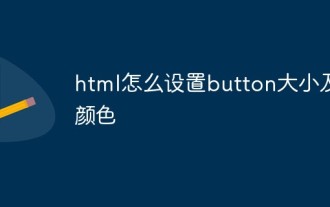 So legen Sie die Größe und Farbe der Schaltflächen in HTML fest
Mar 05, 2021 pm 05:16 PM
So legen Sie die Größe und Farbe der Schaltflächen in HTML fest
Mar 05, 2021 pm 05:16 PM
In HTML können Sie die Attribute „width“ und „height“ verwenden, um die Größe des Schaltflächenelements festzulegen, und das Attribut „background-color“, um die Farbe des Schaltflächenelements festzulegen. Die spezifische Syntax lautet „button{width: width value; height:“. Höhenwert; Hintergrundfarbe: Farbwert;}".
 So erstellen Sie einen Kalender in Word
Apr 25, 2023 pm 02:34 PM
So erstellen Sie einen Kalender in Word
Apr 25, 2023 pm 02:34 PM
So erstellen Sie einen Kalender in Word mithilfe von Tabellen Wenn Sie einen Kalender erstellen möchten, der genau Ihren Anforderungen entspricht, können Sie mithilfe von Tabellen in Word alles von Grund auf neu erstellen. Dadurch können Sie genau das Layout Ihres Kalenders gestalten, das Sie sich wünschen. Erstellen Sie einen Kalender mithilfe von Tabellen in Word: Öffnen Sie ein neues Word-Dokument. Drücken Sie mehrmals die Eingabetaste, um den Cursor auf der Seite nach unten zu bewegen. Klicken Sie auf das Menü Einfügen. Klicken Sie im Menüband auf das Tabellensymbol. Klicken Sie auf das Quadrat oben links, halten Sie die Maustaste gedrückt und ziehen Sie eine 7×6-Tabelle heraus. Schreiben Sie den Wochentag in die erste Zeile. Verwenden Sie einen anderen Kalender als Referenz, um die Tage des Monats einzutragen. Markieren Sie ein beliebiges Datum außerhalb des aktuellen Monats. Klicken Sie im Hauptmenü auf das Symbol für die Textfarbe und wählen Sie Grau aus. Beginnen Sie für den aktuellen Monat mit
 Welche Arten von HTML-Textfeldern gibt es?
Oct 12, 2023 pm 05:38 PM
Welche Arten von HTML-Textfeldern gibt es?
Oct 12, 2023 pm 05:38 PM
Zu den HTML-Textfeldtypen gehören einzeilige Textfelder, Passwort-Textfelder, Zahlentextfelder, Datumstextfelder, Zeittextfelder, Datei-Upload-Textfelder, mehrzeilige Textfelder usw. Ausführliche Einführung: 1. Das einzeilige Textfeld ist der gebräuchlichste Textfeldtyp, der zur Annahme einzeiliger Texteingaben verwendet wird. Der Benutzer kann einen beliebigen Text in das Textfeld eingeben, z. B. Benutzername, Passwort, E-Mail-Adresse. usw.; 2. Das Passwort-Textfeld wird verwendet, um die Passworteingabe zu akzeptieren. Wenn der Benutzer das Passwort eingibt, wird der Inhalt des Textfelds ausgeblendet, um die Privatsphäre des Benutzers zu schützen. 3. Numerisches Textfeld usw.
 Wie füge ich Zeilenumbrüche in ein HTML-Textfeld ein?
Sep 04, 2023 am 11:05 AM
Wie füge ich Zeilenumbrüche in ein HTML-Textfeld ein?
Sep 04, 2023 am 11:05 AM
Um einem HTML-Textbereich ein Newline-Zeichen hinzuzufügen, können wir das HTML-Newline-Tag verwenden, um an einer beliebigen Stelle ein Newline-Zeichen einzufügen. Alternativ können wir auch die CSS-Eigenschaft „white-space:pre-wrap“ nutzen, um automatisch Zeilenumbrüche in den Text einzufügen. Dies ist besonders nützlich, wenn vorformatierter Text in einem Textbereich angezeigt wird. Lassen Sie uns also Möglichkeiten zum Hinzufügen von Zeilenumbrüchen besprechen. Die Methode erstellt einen Textbereich in HTML und weist ihm eine ID zu. Erstellen Sie eine Schaltfläche, die beim Klicken den Text des Textbereichs mithilfe von Zeilenumbrüchen teilt. Erstellen Sie nun eine Funktion, die Text in Zeilenumbrüche unterteilt. Der Code dieser Funktion lautet -functionreplacePeriodsWithLineBreaks()
 So legen Sie fest, dass der Rand des Textfelds transparent ist
Jul 28, 2023 am 10:05 AM
So legen Sie fest, dass der Rand des Textfelds transparent ist
Jul 28, 2023 am 10:05 AM
So stellen Sie den Rand des Textfelds auf transparent ein: 1. Öffnen Sie das Dokument, wählen Sie das eingefügte Textfeld aus, klicken Sie mit der rechten Maustaste und wählen Sie „Objekt formatieren“ 2. Wählen Sie im Popup-Feld rechts „Formoptionen“; - „Füllung und Linie“ – „Transparenz“ 3. Passen Sie die Transparenz nach Bedarf an.
 So codieren Sie ein HTML-Bildlaufleisten-Textfeld
Feb 19, 2024 pm 07:38 PM
So codieren Sie ein HTML-Bildlaufleisten-Textfeld
Feb 19, 2024 pm 07:38 PM
Titel: So schreiben Sie HTML-Textfeldcode mit Bildlaufleisten. Das Textfeld in HTML ist eines der am häufigsten verwendeten Steuerelemente für Benutzereingaben. In einigen Fällen wird das Textfeld unvollständig angezeigt. Zu diesem Zeitpunkt können wir dem Textfeld eine Bildlaufleiste hinzufügen, um das Scrollen zu unterstützen. In diesem Artikel wird detailliert beschrieben, wie man HTML-Textfeldcode mit Bildlaufleisteneffekt schreibt, und es werden konkrete Codebeispiele gegeben. 1. Verwenden Sie das Textarea-Element, um ein Textfeld zu erstellen. In HTML verwenden wir das Textarea-Element, um ein Textfeld zu erstellen.




